Remote giúp bạn có thể điều khiển tivi dễ dàng mà không cần phải di chuyển, tạo cảm giác tiện nghi, thoải mái nhất cho người dùng. Trong bài viết dưới đây, truongptdtntthptdienbiendong.edu.vn sẽ hướng dẫn bạn cách sử dụng điều khiển tivi Samsung model H4100, H5150, H5003.
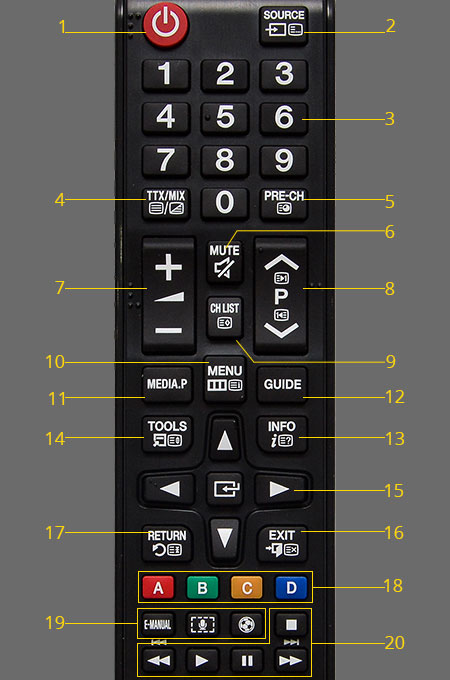
2. SOURCE: Hiển thị và lựa chọn tín hiệu hình ảnh đang kết nối. (Xem thêm cách sử dụng nút SOURCE)
3. Chọn kênh trực tiếp.
4. TTX/MIX: Chọn chế độ của TTX (ON, Double, Mix hoặc OFF).
5. PRE-CH: Quay về kênh hiển thị trước đó.
6. MUTE: Ngắt tiếng tạm thời.
7. Điều chỉnh âm lượng.
8. Đổi kênh.
9.. CH LIST: Hiển thị danh sách kênh.
10. MENU: Hiển thị Menu.
11. MEDIA.P: Hiển thị Media Play.
12. GIUDE: Hiển thị EPG (hướng dẫn chương trình điện tử).
13. INFO: Hiển thị thông tin trên màn hình.
14. TOOLS: Chọn lựa nhanh các chức năng thường sử dụng. (Xem thêm cách sử dụng nút TOOLS)
15. Chọn mục trong menu và đổi giá trị trên menu.
16. EXIT: Thoát khỏi màn hình menu.
17. RETURN: Trở về menu trước đó.
18. A, B, C, D: Sử dụng các nút này theo chỉ dẫn trên màn hình.
19. E-MANUAL: Xem hướng dẫn điện tử e-Manual
Hiển thị chế độ chụp màn hình và âm thanh
Bật chế độ thể thao. (Xem thêm nút bật/tắt Chế độ thể thao)
20. Sử dụng các nút này cho những chức năng đặc biệt.
Một số phím hay dùng trên điều khiển
1. SOURCE
Công dụng của nút SOURCE
– Cho phép lựa chọn nguồn phát nội dung (TV/ USB/ HDMI/…)
– Sử dụng phản chiếu hình ảnh từ thiết bị di động lên tivi
Cách sử dụng nút SOURCE
Bước 1: Bấm vào nút SOURCE trên remote

Bước 2: Lựa chọn nội dung nguồn vào mà bạn muốn xem. Chẳng hạn trong bài viết này, truongptdtntthptdienbiendong.edu.vn chọn xem nội dung từ USB

Bước 3: Chọn và phát nội dung mà bạn muốn xem. Trong bài viết này, truongptdtntthptdienbiendong.edu.vn chọn phát hình ảnh từ USB



Xem thêm:
2. CHẾ ĐỘ THỂ THAO (NÚT CÓ HÌNH QUẢ BÓNG)
Công dụng của phím bấm chế độ thể thao
– Tăng cường độ nét, độ mượt mà của hình ảnh, cho bạn trải nghiệm sống động như đang xem trực tiếp.
– Tăng cường âm thanh để bạn hòa nhịp không khí sôi động, có thể nghe rõ ràng từng tiếng động, tiếng cổ vũ trên sân.
Cách sử dụng phím bấm chế độ thể thao
Nhấn vào nút có biểu tượng hình quả bóng trên remote để bật chế độ thể thao. Để tắt chế độ này, bạn chỉ việc nhấn vào nút này một lần nữa.


Xem thêm:
3. TOOLS
Công dụng của phím Tools trên điều khiển
Cho phép chọn lựa nhanh các tính năng trên thanh điều khiển:
– Chọn loa
– Chế độ hình ảnh
– Kích cỡ hình ảnh
– Bộ định giờ ngủ
– Chế độ bóng đá
– Tắt hình ảnh
– Screen & Sound Capture
Khi nhấn nút Tools trên điều khiển, các tính năng này sẽ hiện lên để người dùng chọn lựa. Chẳng hạn, truongptdtntthptdienbiendong.edu.vn chọn tính năng Screen & Sound Capture để chụp và ghi âm màn hình, theo các bước sau:
Bước 1: Kết nối USB vào tivi để làm thiết bị lưu trữ

Bước 2: Nhấn nút Tools trên remote

Bước 3: Chọn Screen & Sound Capture sau đó chọn Mở



Lưu ý: Bạn cần đặt lại ngày, giờ hiện tại cho tivi nếu trước đó bạn chưa từng đặt

Bước 4: Bấm nút C trên remote để chụp lại hình ảnh trên tivi, nhấn nút D để ghi âm





Bước 5: Xem lại nội dung vừa được chụp, ghi lại



Xem thêm:
Cách chụp ảnh màn hình trên tivi Samsung 2014
Cách ghi âm chương trình truyền hình trên tivi Samsung 2014
Một số tivi Samsung sử dụng remote này:
Siêu thị truongptdtntthptdienbiendong.edu.vn
